PC で複数ページに大きな画像またはポスターを印刷する方法
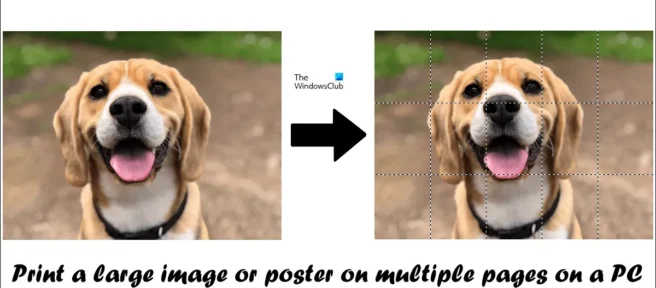
部屋の壁にポスターを貼りたい場合は、大きな画像が必要です。ポスター印刷には大型の業務用自動機が使われます。しかし、自宅のプリンターを使ってポスターを作る方法がもう 1 つあります。この技法では、画像を複数の部分に分割してから、これらの部分を 1 つずつ印刷します。これらの紙をつなぎ合わせることで、ポスターを作ることができます。この記事では、大きな画像やポスターを複数ページに分けて PC で印刷する方法を紹介します。
PCで大きな画像やポスターを複数ページに印刷する方法
PC で複数のページに大きな画像やポスターを印刷するには、いくつかの方法があります。これらについて以下で説明しました。
- マイクロソフト ペイントを使用する
- 無料のサードパーティ製ソフトウェアとオンライン ツールを使用する
開始する前に、画像は最高品質である必要があることに注意してください。画像分割技術を使用して、大きな画像を複数のページに印刷しています。この手法は、画像の分割部分を拡大して、目的のサイズの用紙に収まるようにします。画像の品質が低い場合、ピクセル化された画像になります。
これらの方法の両方を詳しく見てみましょう。
1] Microsoft Paint を使用して複数のページに大きな画像またはポスターを印刷する
Microsoft Paint は、Windows コンピュータに組み込まれている画像編集ソフトウェアです。システムにサードパーティ ソフトウェアをインストールしたくない場合は、ペイントを使用して大きな画像やポスターを印刷できます。以下の手順に従ってください。
- Microsoft ペイントを開きます。
- 画像を開きます。
- ページ設定を構成します。
- 分割画像を印刷します。
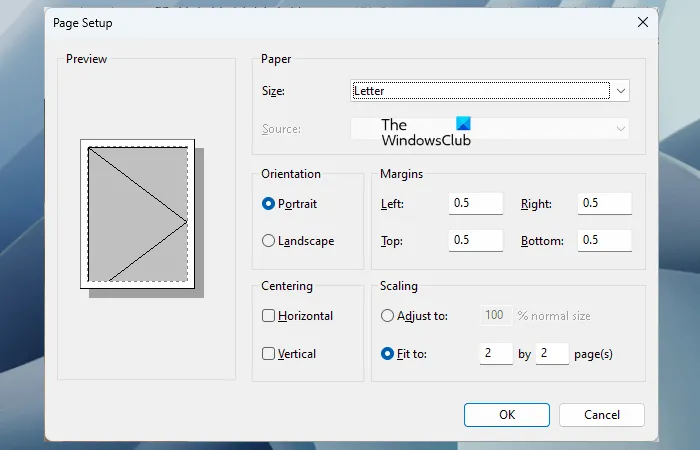
まず、Microsoft Paint を開き、その中の画像を開きます。Microsoft ペイントに画像を読み込んだら、次のステップは印刷用にページを設定することです。印刷用にページを設定するには、[ファイル] > [印刷] > [ページ設定] に移動します。ここで、要件に従って次の内容を編集します。
- 用紙のサイズ。
- 画像の向き。
- ページ余白。
画像を複数の部分に分割するには、[スケーリング] セクションで[合わせる] オプションを選択し、ページ数を入力します。ここに入力するページは、Rows by Columns または Columns by Rows 形式になります。たとえば、2 x 3 ページと入力すると、画像は 2 x 3 = 6 ページに分割されます。したがって、これらの 6 つの印刷ページを適宜結合して、より大きな画像またはポスターを作成する必要があります。
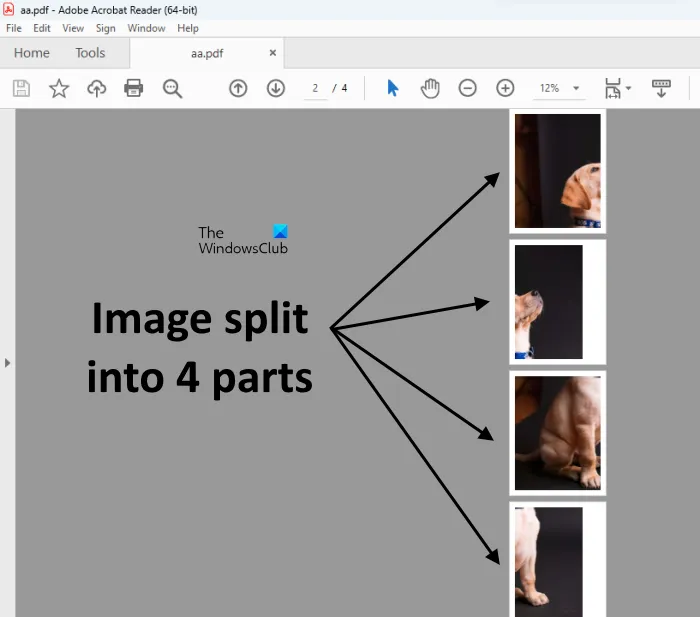
印刷する前に画像をプレビューすることもできます。完了したら、print コマンドを実行してすべてのページを印刷します。犬の画像を 4 つの部分に分割しました (上のスクリーンショットを参照)。
2] 無料のサードパーティ ソフトウェアとオンライン ツールを使用して、大きな画像やポスターを複数のページに印刷する
画像を複数の部分に分割して大きなポスター サイズの画像に変換できるサードパーティ ソフトウェアが多数あります。これらのフリーウェアを使用して、複数のページに大きな画像やポスターを印刷することもできます. ここでは、画像をポスターに変換する次のツールについて説明します。
- ポスターカミソリ
- ラスターベイター
これらのツールの両方を使用する方法を見てみましょう。
ポスターカミソリ
PosterRazor は、ユーザーが画像を複数の部分に分割してポスターに変換できるフリー ソフトウェアです。印刷コマンドを発行する前に、画像を分割するピースの数を定義できます。PosterRazor は、次の 5 つの手順で画像を複数の部分に分割することで、画像を大きなポスター サイズの画像に変換します。
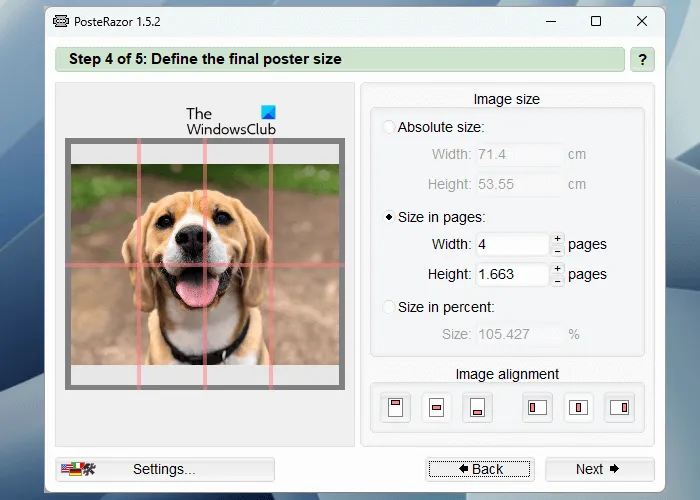
- ステップ 1 では、イメージをこのソフトウェアにロードする必要があります。このためには、[参照] ボタンをクリックします。
- 指定されたリストからページ形式を選択し、すべての方向から境界線を設定します。
- 重ねるサイズをセンチメートル(幅と高さ)で入力します。
- 幅と高さを入力して、画像を複数のページに分割します。同じプレビューが左側に表示されます。
- ポスターを印刷できるように PDF 形式で保存します。
PosterRazor は公式 Web サイトからダウンロードできます。
ラスターベイター
Rasterbator は、画像をさまざまなパーツに分割してポスターに変換する無料のオンライン サービスです。PC にサードパーティ ソフトウェアをインストールしたくない場合は、このオンライン ツールを使用できます。この無料ツールを使用するには、rasterbator.netにアクセスしてください。Web サイトにアクセスした後、[ポスターを作成]リンクをクリックし、コンピューターから画像を選択します。URL から、またはドラッグ アンド ドロップ方式を使用して、画像をアップロードすることもできます。
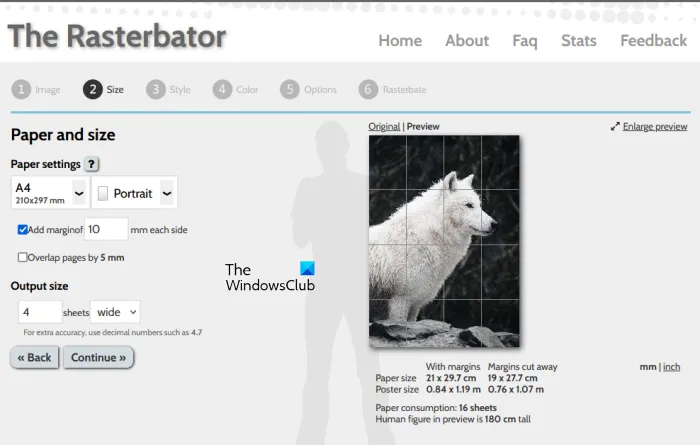
画像をアップロードしたら、次のステップに進み、必要に応じて用紙サイズとレイアウト (縦と横) を選択できます。ここでは、出力ページの総数も入力できます。デフォルトでは、出力ページは 4 (4 行 x 4 列) に設定されています。つまり、合計 16 ページを印刷する必要があります。画像のプレビューも右側に表示されます。完了したら、[続行] をクリックして、画像の効果を選択します。
[続行] をもう一度クリックし、次を選択します。
- ラスターカラー
- 背景色
- プリセット
[続行]をクリックし、出力タイプとその他の詳細を選択します。ここで、[ # ページのポスターを完成] をクリックします。ここで、# は分割画像の総ページ数を表します。その後、Rasterbaing プロセスが開始されます。ラスターベーティング プロセスが完了すると、分割イメージが PDF としてダウンロードされます。
同様に、画像を複数の部分に分割してポスターを作成するために使用できる複数のソフトウェアとオンライン ツールがあります。このようなツールやソフトウェアは、オンラインで検索できます。
コンピューターでポスター サイズを印刷するにはどうすればよいですか?
コンピューターでポスター サイズを印刷するには、前述のガイドに従ってください。画像を分割して複数のページに印刷するために画像を拡大できます。この目的のために、Microsoft Paint またはその他のサードパーティ ソフトウェアとオンライン ツールを使用できます。ただし、1 つのことを覚えておく必要があります。画像の品質は、拡大後にピクセル化されないように十分に高くする必要があります。
複数のページに大きなポスターを印刷するにはどうすればよいですか?
複数ページのポスターに大きな画像を印刷するには、複数の部分に分割する必要があります。その後、すべてのページを印刷します。さあ、これらのページを結合してポスターを作りましょう。Microsoft Paint は、この目的に使用できる画像編集ツールです。それとは別に、無料のソフトウェアやオンライン ツールを使用することもできます。



コメントを残す